RangeeOS - Austauschlaufwerk auf dem Thin Client
Um Daten zwischen verschiedenen Terminal Sitzungen über den Thin Client zu transferieren, kann ein Datenaustauschlaufwerk eingerichtet werden.
Ab Firmware 11.00
In der Firmware 11.00 bietet die Kommbox unter Peripherie -> Laufwerke über den Button Neues lokales Verzeichnis die Option einen lokalen Ordner auf dem Thin Client anzulegen. Dieser Ordner kann sowohl per SMB, HTTPS oder FTP freigeben als auch innerhalb von verschiedenen Sitzungen genutzt werden.
Wenn Sie die Freigabe per SMB oder FTP nutzen möchten, muss zunächst noch der entsprechende Dienst unter ->
Laufwerke
über den Button
Globale Einstellungen
aktiviert werden: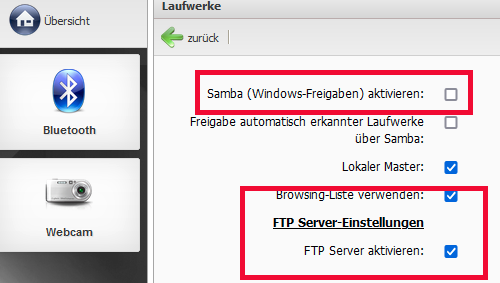
Nutzung der Laufwerke
Lokal
Die auf diesem Weg angelegten Laufwerke können für alle lokalen Anwendungen genutzt werden.
Download
Per FTP/SMB oder HTTP freigegebene Laufwerke können extern über diese Pfade erreicht werden.
#Laufwerksname# => Ersetzten durch definierten Namen
#Client# => Ersetzen durch Hostname oder IP des Thin Clients
FTP
Server: #Client#
HTTP(s)
http://#Client#/shares/#Laufwerksname#
https://#Client#/shares/#Laufwerksname#
SMB
\\#Client#\#Laufwerksname#
In Sitzungen (FreeRDP, Citrix, Horizon...)
Innerhalb von Verbindungen ist das Tauschverzeichnis anschließend sowohl bei der Nutzung der Option "Alle Laufwerke unter einem Buchstaben zusammenfassen" als auch als einzelnes Laufwerk über "Jedem Laufwerk einen eigenen Buchstaben zuweisen" nutzbar. Sie finden sie Option unter Verbindungen & Anwendungen -> FreeRDP/ICA - Konfiguration -> Globale Einstellungen

Bis Firmware 10.01
- Skript anlegen (hierzu muss das Softwaremodul Skripte installiert sein)
- Öffnen Sie die Kommbox
- klicken Sie auf "Verbindungen & Anwendungen"
- Klicken Sie auf "Skripte-Konfiguration"
- Klicken Sie auf neues Skript
- Wählen Sie einen Namen z.B. "Datenaustausch"
Inhalt:
mkdir -p /tmp/Speicher
ln -sf /tmp/Speicher /mnt/shares/all/Speicher- Aktivieren Sie "Automatischer Start"
- Deaktivieren Sie das Automatische einbinden von Laufwerken unter PERIPHIERIE → LAUFWERKSKONFIGURATION → GLOBALE EINSTELLUNGEN
- Aktivieren Sie in den Globalen Einstellungen der Remotedesktopumgebungen (RDP/Citrix) die Option "Alle laufwerke unter einem Buchstaben zusammenfassen" und weisen Sie dieser Option einen Buchstaben z
Nun ist es möglich Daten über mehrere Sessions hinweg (lokal über den Client auszutauschen.
